 I programmi pericolosi ormai sono all’ordine del giorno. Programmi che avete scaricato e speravate fossero sicuri in realtà si rivelano dei cavalli di troia. Un programma che voi ritenete normale, potrebbe cambiare le modalità del registro di sistema ed avviarsi ogni volta che accendete il computer, rallentandolo o compromettendo alcune funzionalità.
I programmi pericolosi ormai sono all’ordine del giorno. Programmi che avete scaricato e speravate fossero sicuri in realtà si rivelano dei cavalli di troia. Un programma che voi ritenete normale, potrebbe cambiare le modalità del registro di sistema ed avviarsi ogni volta che accendete il computer, rallentandolo o compromettendo alcune funzionalità.
Oggi impareremo 5 misure di sicurezza per smascherare i programmi fasulli prima d’installarli.
USA IL TUO ANTIVIRUS
Questo suggerimento può sembrare ovvio, ma molte volte un antivirus non si accorge automaticamente che state installando un programma difettoso. Per essere davvero sicuri è consigliabile scansionare il singolo programma analizzandolo con l’antivirus.
Io come Antivirus uso “Microsoft Security Essential” (nominato anche qui: i migliori antivirus gratuiti del 2011). Cliccando con il tasto destro del mouse sopra il programma da scansionare, mi appare l’opzione “Analizza con Microsoft Security Essential“. La clicco e automaticamente mi parte la scansione, rivelandomi se il programma è fasullo o meno.
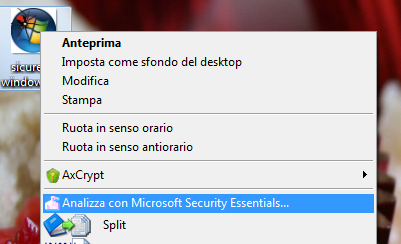
VERIFICARE LA FIRMA DIGITALE
La maggior parte dei programmi contenenti Virus e Malware non dispongono di una firma digitale, al contrario dei programmi validi.
Per controllare se un programma dispone di firma digitale dobbiamo andare su “proprietà” (tasto destro del mouse sopra l’icona del programma)
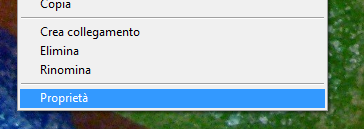
E quindi controllare se presenta la cartella “firme digitali“.
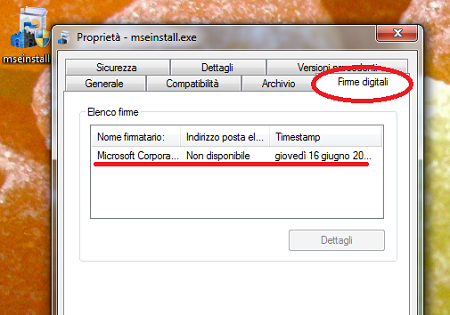
Nel caso dell’antivirus di microsoft vediamo la firma di “Microsoft Corporation“.
Attenzione: non tutti i software validi dispongono di firma digitale, ma almeno possiamo essere sicuri per i programmi che la mostrano.
CREARE UN PUNTO DI RIPRISTINO
Tutte le volte che avete intenzione di fare qualcosa di rischioso sul vostro computer, create prima un punto di ripristino.
Creando un punto di ripristino avrete la possibilità di tornare indietro nel caso qualcosa andasse storto.
Per creare un punto di ripristino andiamo sulla casella di ricerca di windows 7 (menu start) e digitiamo “creare punto di ripristino“.
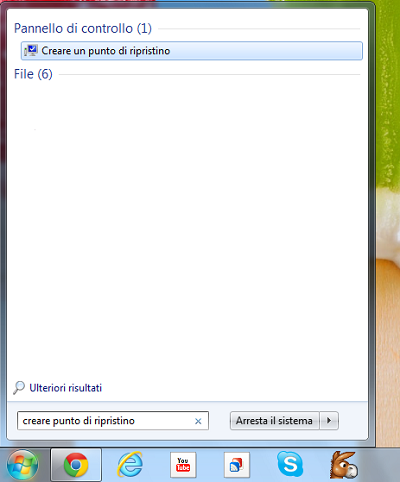
Clicchiamo quindi sull’opzione “creare punto di ripristino” e clicchiamo successivamente su “crea“.
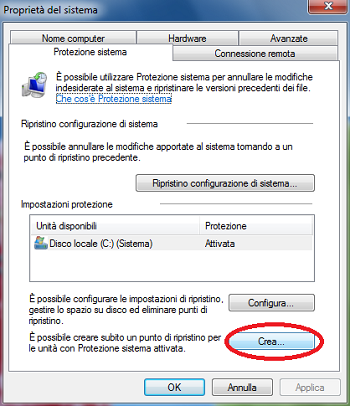
Digitiamo un nome o una descrizione per identificare il punto di ripristino e clicchiamo su “Crea“.
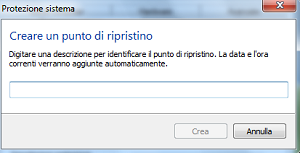
Una volta creato potete tranquillamente continuare con l’operazione che stavate facendo, consci del fatto che potete tornare indietro in qualsiasi momento.
CREAZIONE DI UN UTENTE STANDARD
Il primo Account utente che crea Windows all’installazione è un utente con i diritti di amministratore. Questo utente ha il permesso di fare quasi tutto, perciò non è sicuro mantenere questo account.
Consiglio di creare un Account per uso normale.
Per farlo andiamo sulla casella di ricerca del menu start e scriviamo “Account Utente“. Quindi scegliamo l’opzione “Aggiungi o Rimuovi Account Utente“.
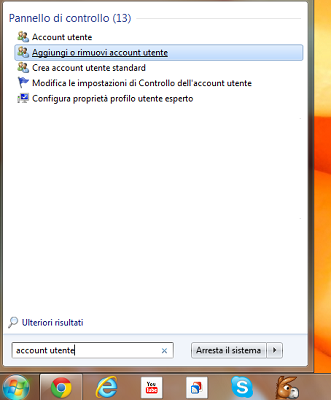
Selezioniamo “Crea nuovo Account“.
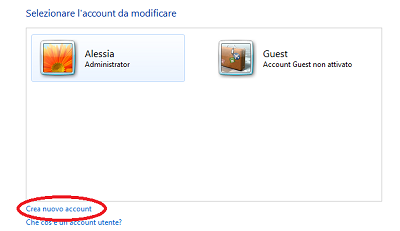
Scriviamo il nome dell’utente che abbiamo intenzione di creare, spuntiamo il cerchietto accanto all’opzione “Utente Standard” e clicchiamo su “Crea Account“.
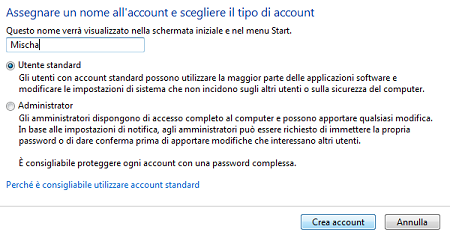
LIMITARE L’ACCESSO AD INTERNET
Un’ultimo consiglio che do è quello di usare il Firewall di windows per limitare l’accesso ad internet di alcuni programmi.
Scriviamo nella casella di ricerca del menu start “Windows Firewall sicurezza avanzata” e clicchiamo sull’opzione proposta.
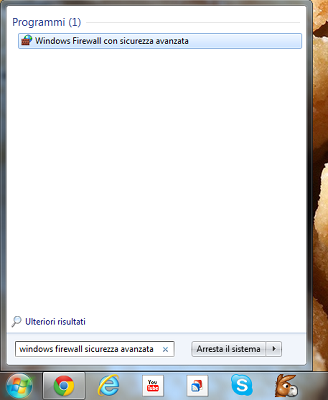
Selezionate “Regole connessioni in uscita” e cliccate con il tasto destro del mouse. Scegliete “Nuova Regola“.
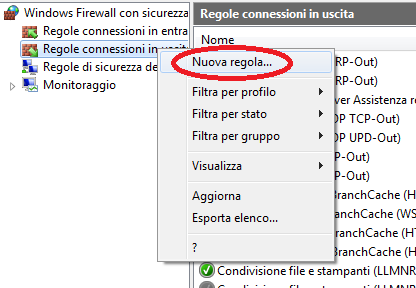
In questo caso andremo a bloccare un programma normale. Selezionate programma e cliccate su “Avanti“.
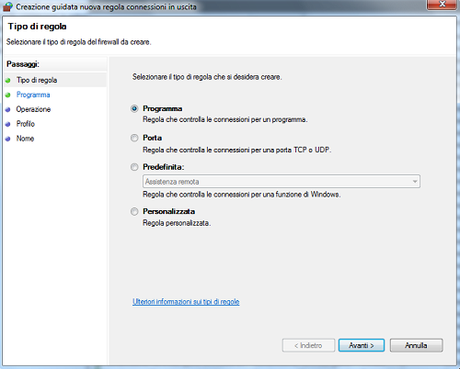
Scegliete il programma da bloccare e cliccate su “Avanti“.
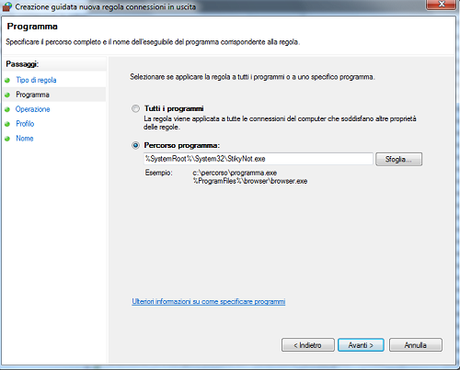
Scegliete “Blocca connessione” e cliccate su “Avanti“.
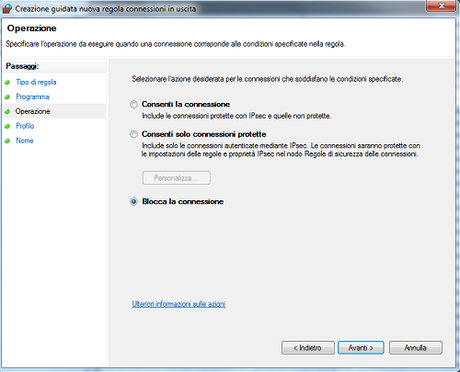
Fine!
Queste semplici 5 misure di sicurezza possono salvarvi da qualsiasi virus e malware che tenta di entrare nel vostro computer. Per qualsiasi problema lasciate pure un commento qui sotto.

